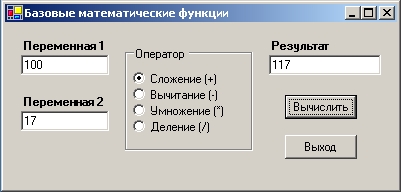Переменные и операторы Visual Basic .NET
Основы математики: операторы +, -, *, и /
Операторы сложения, вычитания, умножения и деления очень просты и могут быть использованы в любой формуле, где используются числа и числовые переменные. Следующее упражнение демонстрирует, как можно их использовать в программе.
Работа с основными операторами
- В меню File (Файл) укажите на Open (Открыть), а затем щелкните на Project (Проект).
- Откройте проект Basic Math, расположенный в папке c:\vbnet03sbs\ Гл.5\basic math.
- Если форма проекта не открывается, щелкните в Solution Explorer (Обозревателе решений) на Form1.vb, а затем на кнопке View Designer (Просмотреть конструктор). В Windows Forms Designer (Конструкторе Windows Forms) появится форма Basic Math. Программа Basic Math демонстрирует, как работают с вводимыми числами операторы сложения, вычитания, умножения и деления. Она также демонстрирует, как можно использовать для обработки в программе ввода объекты текстового поля, переключателя и кнопки.
- Щелкните на кнопке Start (Начать) стандартной панели инструментов. Программа Basic Math запустится на выполнение в среде разработки. Эта программа отображает два текстовых поля, в которых вы вводите числовые значения, группу переключателя операторов, поле, которое отображает результаты и два объекта кнопок ( Вычислить и Выход ).
- Введите в текстовом поле Переменная 1 число 100, а затем нажмите клавишу (Tab). Курсор перейдет во второе текстовое поле.
- Введите в текстовом поле Переменная 2 число 17. Теперь вы можете применить к этим двум значениям любой из математических операторов.
-
Щелкните на переключателе Сложение, а затем на кнопке Вычислить. К этим двум переменным применится оператор, и в поле Результат появится число 117, как показано здесь.
- Попрактикуйтесь в использовании для чисел, указанных в полях переменных, операторов вычитания, умножения и деления. (Для вычисления каждой из формул щелкайте на Вычислить.) Результат появляется в поле Результат. Вы также можете поэкспериментировать с другими числами, введя их в текстовые поля переменных. (Если хотите, можете попробовать использовать числа с десятичными точками.) Для объявления соответствующих переменных я использовал тип данных Double, так что если хотите, то можете использовать очень большие числа. Теперь попробуйте следующий тест и посмотрите, что произойдет.
- Введите в текстовом поле Переменная 1 число 100, в текстовом поле Переменная 2 число 0, щелкните на переключателе Деление, а затем щелкните на Вычислить. Деление на ноль при математических вычислениях запрещено, так как оно дает бесконечный результат. Но Visual Basic может справиться с таким вычислением и отобразить в текстовом поле Результат значение Infinity (Бесконечность). Способность обрабатывать некоторые условия деления на ноль является новой автоматически предоставляемой функцией Visual Basic .NET.
- Когда вы закончите изучать этот и другие тесты, щелкните на кнопке Выход. Выполнение программы завершится, и появится среда разработки.
Теперь, чтобы узнать, как эти результаты были получены, посмотрите на код программы. Basic Math использует несколько стандартных элементов управления вводом, с которыми вы экспериментировали в "Работа с элементами управления из области элементов" , и содержит процедуру события, которая использует переменные и операторы для обработки простых математических формул. Программа объявляет свои переменные в верхней части кода формы, и, таким образом, они могут быть использованы во всех процедурах событий формы Form1.
Изучение кода программы Basic Math
-
Сделайте двойной щелчок мышью на кнопке Вычислить формы. Редактор кода отобразит процедуру события Button1_Click. В верхней части кода формы вы увидите следующий оператор, который объявляет две переменные типа Double:
' Объявляем переменные FirstNum и SecondNum Dim FirstNum, SecondNum As Double
Я использовал тип Double потому, чтобы использовать тип переменных общего назначения, который может работать с различными числами - целыми, числами с десятичной точкой, очень большими числами, малыми числами и т.п. Переменные объявлены в одной и той же строке для сокращения записи. Обе переменные FirstNum и SecondNum имеют тип Double, и будут использоваться для хранения значений, вводимых в первом и втором текстовых полях соответственно.
-
Прокрутите Редактор кода вниз, чтобы увидеть содержимое процедуры события Button1_Click. Ваш экран будет выглядеть примерно так.
Первые два оператора в этой процедуре события передают данные, введенные в объектах текстовых полей, в переменные FirstNum и SecondNum.
' Присваиваем значения текстовых полей переменным FirstNum = TextBox1.Text SecondNum = TextBox2.Text
Элемент управления TextBox осуществляет передачу с помощью свойства Text - свойства, которое принимает текст, введенный пользователем, и делает его доступным для использования в программе. В этой книге я очень часто использую элемент управления TextBox. Когда он настроен на отображение нескольких строк и может изменять размеры, то может отображать очень много строк текста - даже целый файл!
После, того, как значения текстовых полей будут присвоены переменным, процедура события определяет, какой переключатель был отмечен, вычисляет математическую формулу и отображает результат в третьем текстовом поле. Первая проверка переключателя выглядит так:
' Определяем выбранную кнопку и вычисляем If RadioButton1.Checked = True Then TextBox3.Text = FirstNum + SecondNum End If
Вспомните из "Работа с элементами управления из области элементов" , что в каждый момент времени может быть выбран только один объект переключателя из группы объектов. Вы можете определить, выбран ли переключатель, проверив значение свойства Checked. Если оно равно True, то переключатель был выбран. Если свойство Checked равно False, то переключатель не был выбран. После этого простого теста вы готовы вычислить результат и отобразить его в объекте третьего текстового поля. Пока что это все об использовании базовых математических операторов. (Подробности о синтаксисе проверки If
 Then или структурах выбора вы узнаете в
"Использование условных структур"
.)
Then или структурах выбора вы узнаете в
"Использование условных структур"
.)